9 Графический пакет
С помощью графического пакета осуществляется ввод графических изображений в компьютер. В комплекте со сканерами сейчас поставляются продукты таких фирм, как Adobe (Photoshop), Ulead (Image Palsgo, IPhoto Plus, IPhoto Express), Micrografx (Picture Publisher) и некоторые другие. Для выбора источника Twain используется команда File->Select Source. Для вызова сканера используется команда Acquire в меню File. В некоторых приложениях команда Scan.
Наиболее популярен сейчас в России пакет Adobe Photoshop. В зависимости от производителя и позиционируемой модели, вы можете получить в комплекте либо полную версию, либо ограниченную (урезанную или специальную) с возможностью последующего Upgrade со скидкой.
На западном рынке растет известность продуктов фирмы Ulead Inc, которая сейчас создала несколько очень интересных приложений для Web дизайна. Российским пользователям достаточно хорошо известен продукт IPhoto Plus простой в обращение, компактный и предоставляющий пользователю все необходимые средства в начальном редактировании изображений. Новая модификация IPhoto программа IPhoto Express имеет очень доступный. Красивый интерфейс и позволяет нажатием одной кнопки создать календарь, обои или Screen Saver из отсканированного изображения. Программа PhotoImpact представляет собой мощный инструмент в мире графики.
Конечно, всегда есть возможность использовать графический пакет, который Вам полюбился, оставив в стороне то, что вы получаете в комплекте со сканером. Если вы хотите иметь графический пакет на русском языке, то рекомендуем обратить внимание на продукцию российской фирмы STOIK Software и графический пакет Picture Man.
Программы распознавания символов.
OCR (Optical Character Recognition) - оптическое распознавание символов позволит Вам вводить печатные документы в компьютер с последующим редактированием в текстовом процессоре. В комплекте со сканером, который приехал в Россию пакет распознавания символов распознает все латинские языки, но там отсутствует распознавание русского языка (программные продукты фирм Xerox, Recognita, Caero и другие). Для распознавания русского языка существует две программы Fine Reader 3.0 (фирма БИТ) и CuneiForm (фирма Cognitive Technologies), сканеры доукомплектовываются облегченной версией одной из этих программ российским поставщиком, поэтому требуйте у дилера программу распознавания русского языка.
Кроме необходимых компонентов поставки сканера Twain драйвера, графического пакета и пакета распознавания символов, часто вы получаете со сканером ряд других полезных программ и утилит. Это может быть приложение для прямой печати на принтер или отсылке факсов со сканера, программу переводчик, программу для организации документооборота и многое другое.
Дополнительное оборудование
Некоторые планшетные сканеры, помимо использования для сканирования непрозрачных оригиналов, можно использовать для сканирования прозрачных пленок, слайдов, негативов, рентгеновских снимков и т.д. Для этих служит слайд-адаптер, который устанавливается вместо крышки сканера и при сканировании пленок, заменяет лампу подсветки на каретке сканера (она отключается), собственным источником света. На систему зеркал в таком случае попадает свет не отраженный, а проходящий через прозрачный оригинал.
Для сканирования большого числа стандартных оригиналов (например: бланки, визитки и т.д.) можно укомплектовать сканер автоподатчиком бумаги. Автоподатчик также устанавливается вместо крышки и при сканировании с использованием автоподатчика, оригиналы протягиваются механизмом подачи мимо лампы подсветки, каретка при этом не передвигается.
Не к каждому настольному планшетному сканеру вы сможете приобрести слайд-адаптер или автоподатчик, поэтому если у Вас может возникнуть необходимость в одном из этих устройств, то нужно поинтересоваться о таких подробностях заблаговременно.
Пошаговая инструкция. Простой вариант.
1. Положите оригинал на стекло сканера лицевой стороной вниз и закройте крышку.
2. Включите программу сканирования.
3. Сделайте предварительный просмотр изображения, нажав на определенную кнопку (некоторые программы делают это автоматически).
4.  Выделите необходимую часть изображения для сканирования. Если необходимо более точный диапазон сканирования, то выделите ту часть, на которой нужно более точно просканировать и нажать увеличение (обычно это лупа с плюсиком). После чего выделяете более конкретно.
Выделите необходимую часть изображения для сканирования. Если необходимо более точный диапазон сканирования, то выделите ту часть, на которой нужно более точно просканировать и нажать увеличение (обычно это лупа с плюсиком). После чего выделяете более конкретно.
5. Выберите разрешение (стандарт 200 dpi). Если сканируете текст, то 200-300 dpi будет вполне достаточно. Если сканируете фотографию, то выберите 600-1200 dpi.
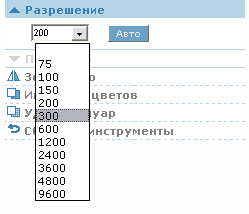
6. Выберите цветовую гамму. Если вы сканируете текст или просто черно-белое изображение, то выберите Grey или Черно-белое. Если вам нужно цветное изображение, то RGB.
7.  Выбираете скорость сканирования. Если вам нужно срочно сосканировать изображение, то выберите высокую скорость сканирования, но при этом качество изображение будет заметно хуже. Если вам нужно высокое качество, то выберите более низкую скорость сканирования.
Выбираете скорость сканирования. Если вам нужно срочно сосканировать изображение, то выберите высокую скорость сканирования, но при этом качество изображение будет заметно хуже. Если вам нужно высокое качество, то выберите более низкую скорость сканирования.
8. Нажмите кнопку сканировать.
Пошаговая инструкция. Развернутый вариант.
1. Положите оригинал на стекло сканера лицевой стороной вниз и закройте крышку.
2. Включите программу сканирования.
3. Сделайте предварительный просмотр изображения, нажав на определенную кнопку (некоторые программы делают это автоматически)
4. Выделите необходимую часть изображения для сканирования. Если необходимо более точный диапазон сканирования, то выделите ту часть, на которой нужно более точно просканировать и нажать увеличение (обычно это лупа с плюсиком). После чего выделяете более конкретно.
5. Выберите разрешение (стандарт 200 dpi). Если сканируете текст, то 200-300 dpi будет вполне достаточно. Для фотографий можно выбрать 600-1200 dpi. Высокое разрешение обычно используется для сканирования мелких предметов (марок, фотопленок) или для сканирования фотографий с высоким разрешением для последующей работы с ними. Очень высокое разрешение может сделать изображение хуже, т.к. на поверхности сканера может быть пыль, отпечатки пальцев и т.д. Обычно для сканирования фотоплёнок используется специальные фотопленочные сканеры.
6. Выберите цветовую гамму. Если вы сканируете текст или просто черно-белое изображение, то выберите Grey или Черно-белое. Если вам нужно цветное изображение, то RGB.
7. Можно также выбрать определенный оттенок сканируемого изображения. Для этого есть специальные настройки (обычно в виде круга с цветом, где мышкой определяется оттенок).
8. В изображении можно сделать более темные оттенки темнее и наоборот. Для этого есть специальная настройка (обычно в виде ползунка).
9. Выбираете скорость сканирования. Если вам нужно срочно сосканировать изображение, то выберите высокую скорость сканирования, но при этом качество изображение будет заметно хуже. Если вам нужно высокое качество, то выберите более низкую скорость сканирования. У каждого сканера есть своё соотношение скорость и качества. Следует учитывать этот момент, как при выборе сканера, так и при сканировании.
10.И, наконец, нажать кнопку сканировать.








